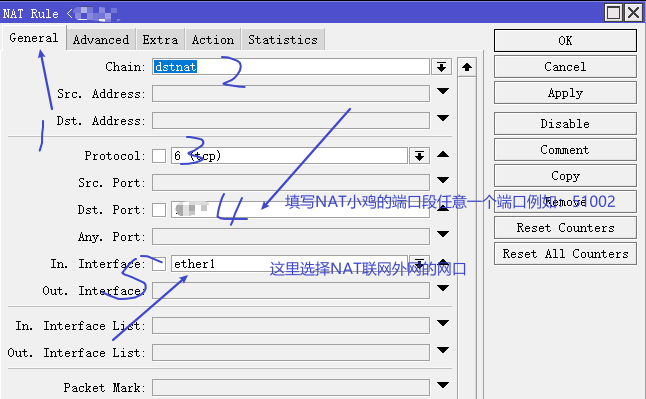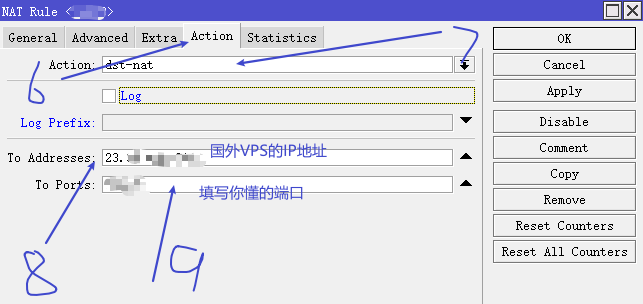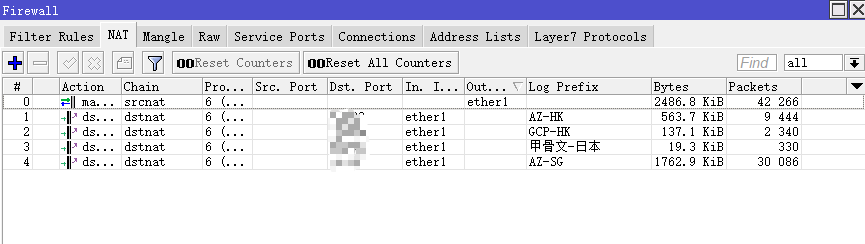注册账号
去ros官网注册个试用账号,不登录的话会被限速带宽1M,虽然试用一个月,但是到期后还是维持试用时期设置的配置。ROS路由官网:https://mikrotik.com/client
安装ROS
把国内小鸡DD成ROS路由,dd前 使用fdisk -lu 注意查看下自己VPS的 磁盘路径 并不是所有VPS 都是 /dev/vda 这个路径 有些可能是 /dev/sda /dev/xvda
执行:fdisk -ul chr.img,可以查看chr.img信息 查找 start 值 使用开始值 * 512 算出柱面位置 默认扇区大小为512 挂载时注意修改这个值
注意自己的网卡名字,有些VPS并不是eth0 需要修改脚本内的网卡名字与其对应
如果缺少 wget 使用命令: yum install wget -y
此脚本只适应于CentOS 6.9 7.X 测试通过~
通用单网卡方案(适应于绝大多数VPS)
wget https://download.mikrotik.com/routeros/6.45.8/chr-6.45.8.img.zip -O chr.img.zip && \
gunzip -c chr.img.zip > chr.img && \
mount -o loop,offset=512 chr.img /mnt && \
ADDR0=`ip addr show eth0 | grep global | cut -d' ' -f 6 | head -n 1` && \
GATE0=`ip route list | grep default | cut -d' ' -f 3` && \
mkdir -p /mnt/rw && \
echo "/ip address add address=$ADDR0 interface=[/interface ethernet find where name=ether1]
/ip route add gateway=$GATE0
" > /mnt/rw/autorun.scr && \
umount /mnt && \
echo u > /proc/sysrq-trigger && \
dd if=chr.img bs=1024 of=/dev/sda && reboot阿里云经典双网卡 (注意分清 内外 网卡)
缺省网关
default via 202.5.30.254 dev eth0 proto static metric 100
10.0.0.0/8 dev eth1 proto kernel scope link src 10.0.122.21 metric 101 目标地址 <> 网关
202.5.30.0/24 dev eth0 proto kernel scope link src 202.5.30.231 metric 100 目标地址 <> 网关
wget https://download.mikrotik.com/routeros/6.45.8/chr-6.45.8.img.zip -O chr.img.zip
gunzip -c chr.img.zip > chr.img
mount -o loop,offset=512 chr.img /mnt
ADDR0=`ip addr show eth0 | grep global | cut -d' ' -f 6 | head -n 1`
ADDR1=`ip addr show eth1 | grep global | cut -d' ' -f 6 | head -n 1`
GATE0=`ip route list | grep default | cut -d' ' -f 3`
GATE1=`ip route list | grep '10.0.0.0/8' | cut -d' ' -f 9`
GATE2=`ip route list | grep '202.5.30.0/24' | cut -d' ' -f 9`
mkdir -p /mnt/rw
echo "/ip address add address=$ADDR0 interface=[/interface ethernet find where name=ether1]
/ip address add address=$ADDR1 interface=[/interface ethernet find where name=ether2]
/ip route add gateway=$GATE0
/ip route add dst-address=10.0.0.0/8 gateway=$GATE1
" > /mnt/rw/autorun.scr
umount /mnt
echo u > /proc/sysrq-trigger
dd if=chr.img bs=1024 of=/dev/vda && reboot另一款 双网卡的样本 (注意分清 内外 网卡)
196.10.68.0/24 dev eth0 proto kernel scope link src 196.10.68.24
169.254.0.0/16 dev eth0 scope link metric 1002
169.254.0.0/16 dev eth1 scope link metric 1003
10.0.0.0/8 dev eth1 proto kernel scope link src 10.0.87.152
default via 196.10.68.1 dev eth0
wget https://download.mikrotik.com/routeros/6.45.8/chr-6.45.8.img.zip -O chr.img.zip
gunzip -c chr.img.zip > chr.img
mount -o loop,offset=512 chr.img /mnt
ADDR0=`ip addr show eth0 | grep global | cut -d' ' -f 6 | head -n 1`
ADDR1=`ip addr show eth1 | grep global | cut -d' ' -f 6 | head -n 1`
GATE0=`ip route list | grep default | cut -d' ' -f 3`
GATE1=`ip route list | grep '10.0.0.0/8' | cut -d' ' -f 9`
mkdir -p /mnt/rw
echo "/ip address add address=$ADDR0 interface=[/interface ethernet find where name=ether1]
/ip address add address=$ADDR1 interface=[/interface ethernet find where name=ether2]
/ip route add gateway=$GATE0
/ip route add dst-address=10.0.0.0/8 gateway=$GATE1
" > /mnt/rw/autorun.scr
umount /mnt
echo u > /proc/sysrq-trigger
dd if=chr.img bs=1024 of=/dev/vda && reboot常见问题
有些D完死活启不动连不上 是因为UEFI的缘故,跟脚本无关 请改用 ROS7.0Beta 版本 支持UEFI启动
wget https://download.mikrotik.com/routeros/7.0beta5/chr-7.0beta5.img.zip -O chr.img.zip
aws Cloud DD完以后 要手动关机,再开机即可连接了
ROS基本设置
一般NAT小鸡DD完ros后会自动设置好网络这些,只需要重启机器,然后网页打开NAT的IP:SSH端口号:例如23.23.23.23:51000 这里的51000就是平时22端口被NAT小鸡转发端口后数字,登录到ros路由管理界面。
第二个方法,也是最好用,最常见的,用winbox登录ros路由,在登录前需要重新映射winbox端口为NAT小鸡给我指定的IP端口段内,例如NAT端口段51000-51020,因为51000被作为SSH使用了,那就用51001作为winbox端口,映射方法。连接NAT小鸡的VNC,输入ros登录名:admin 密码为空
进入控制台后输入:/ip service set winbox port=映射端口 这样就可以用NAT小鸡公共IP+51001端口登录winbox了,登录winbox后找到system-License菜单输入开始注册好的ros试用账号,给予授权,开启试用之路
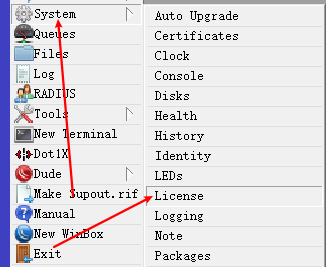
设置转发
设置中转的端口转发, IP-Firewall, 选择NAT,点击+号 设置如图:
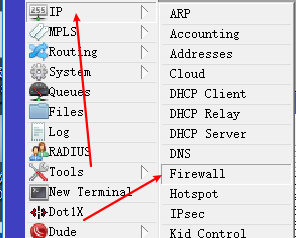
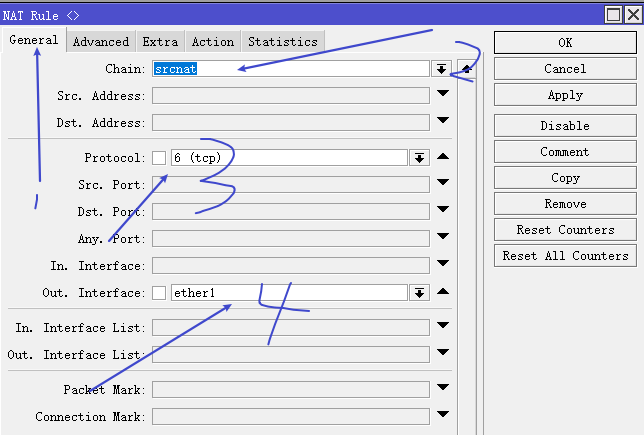
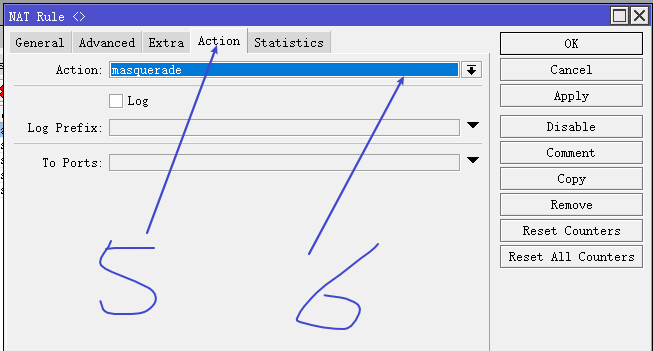
这是第一条规则,设置好后点击OK保存,
第二条规则现在添加国外VPS的IP和端口
最后点击OK,就完全搞定了,修改相应的中转IP和端口开启ros路由中转之旅吧。